本篇内容介绍了“Ubuntu中怎么安装Anaconda”的有关知识,在实际案例的操作过程中,不少人都会遇到这样的困境,接下来就让小编带领大家学习一下如何处理这些情况吧!希望大家仔细阅读,能够学有所成!
anaconda 是一个python的发行版,包括了python和很多常见的软件库, 和一个包管理器conda。anaconda里面集成了很多关于python科学计算的第三方库,主要是安装方便,而python是一个编译器,如果不使用anaconda,那么安装起来会比较痛苦,各个库之间的依赖性就很难连接的很好。

1、下载 Anaconda
下载 Anaconda3-5.3.1-Linux-x86_64.sh(Ubuntu18.04的对应的Anaconda版本):
法1:在Anaconda官网下载由于网络原因,速度很慢,如图1所示。
官方下载地址:https://www.anaconda.com/download/
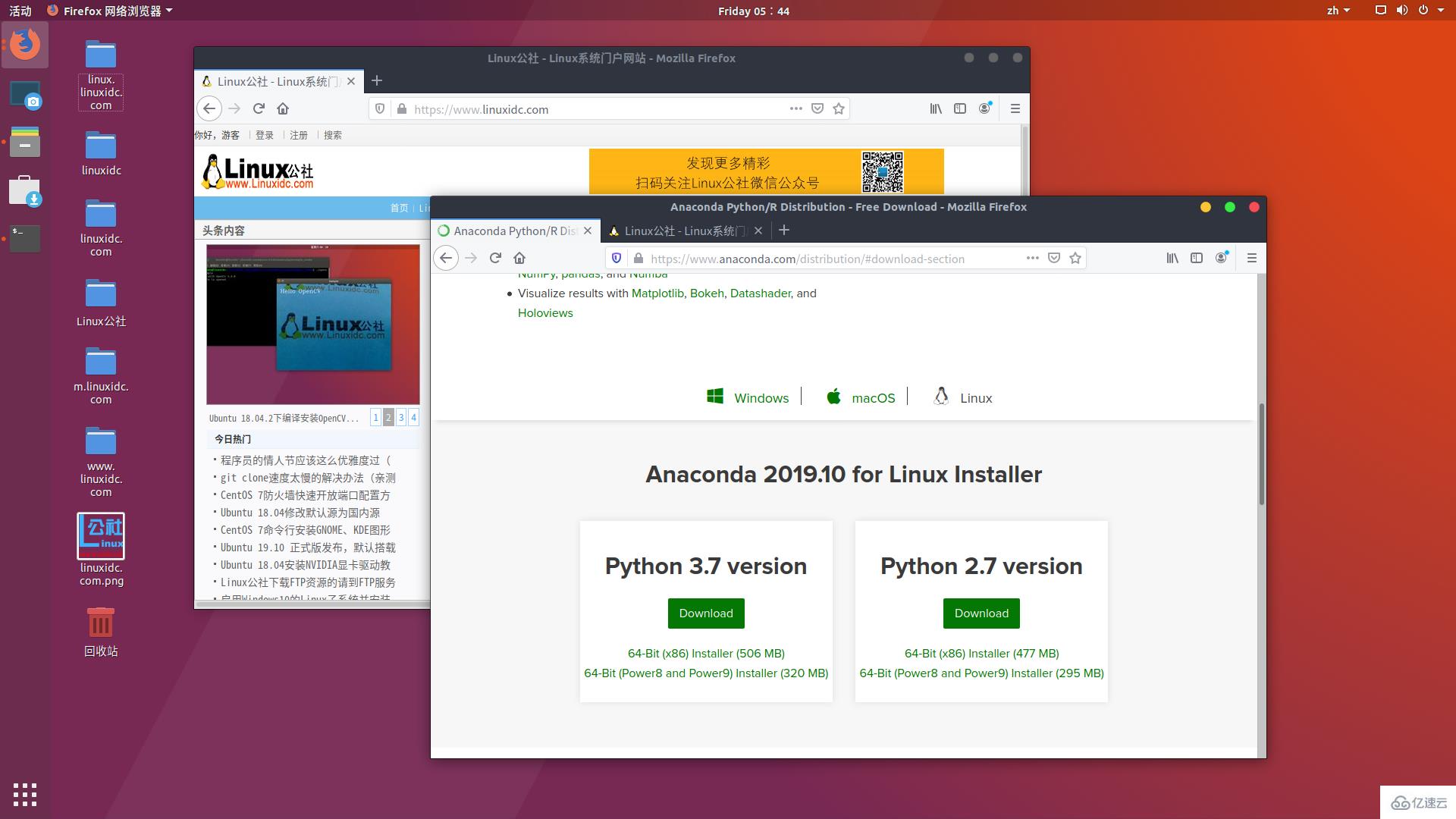
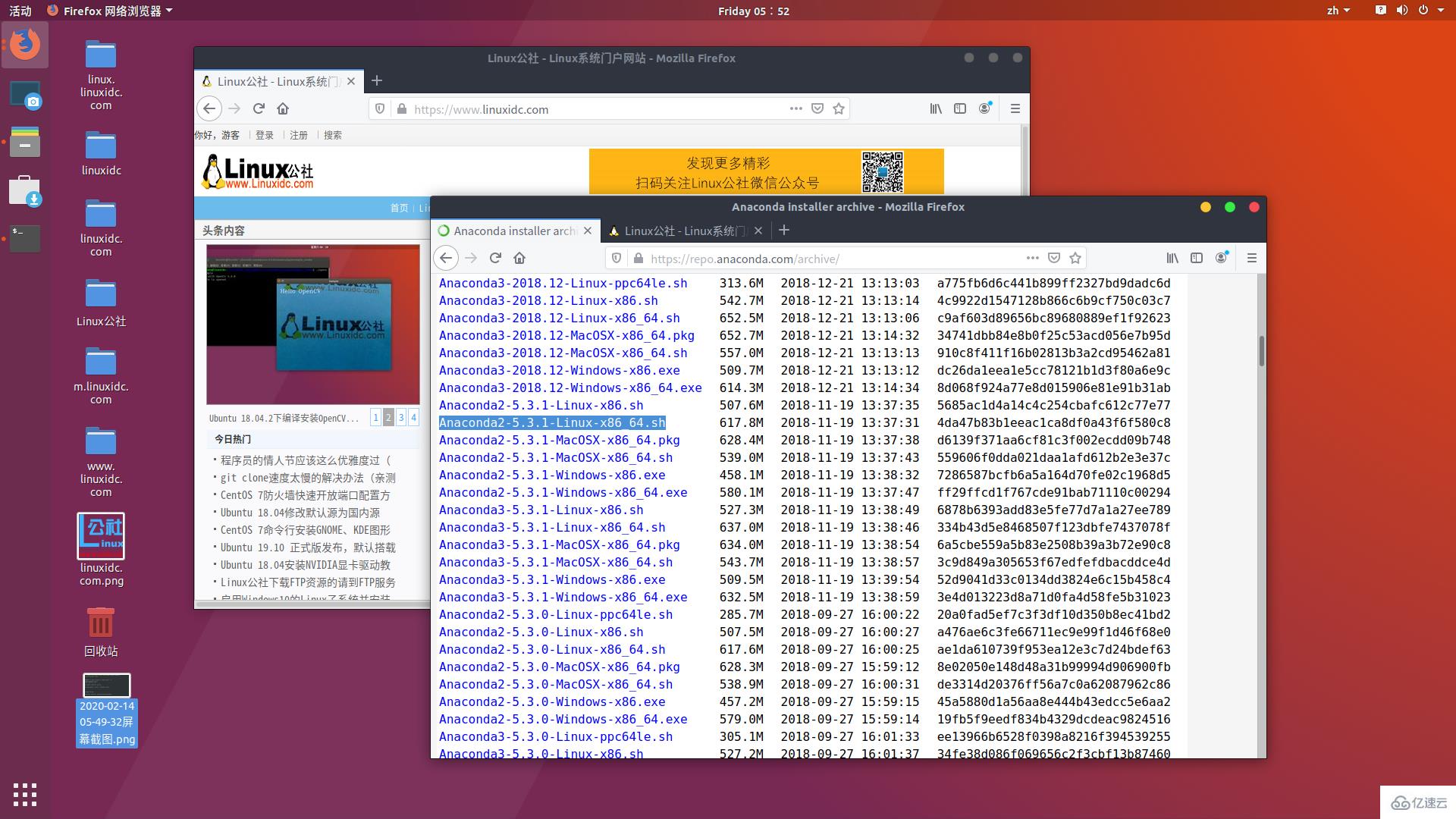
这里使用 Python 3.7 版本的 “Anaconda3-5.3.1-Linux-x86_64.sh”,如果下载速度慢或下载失败,请自己想办法。
方法2:现在我们在清华大学开源软件镜像站下载,如下图所示。
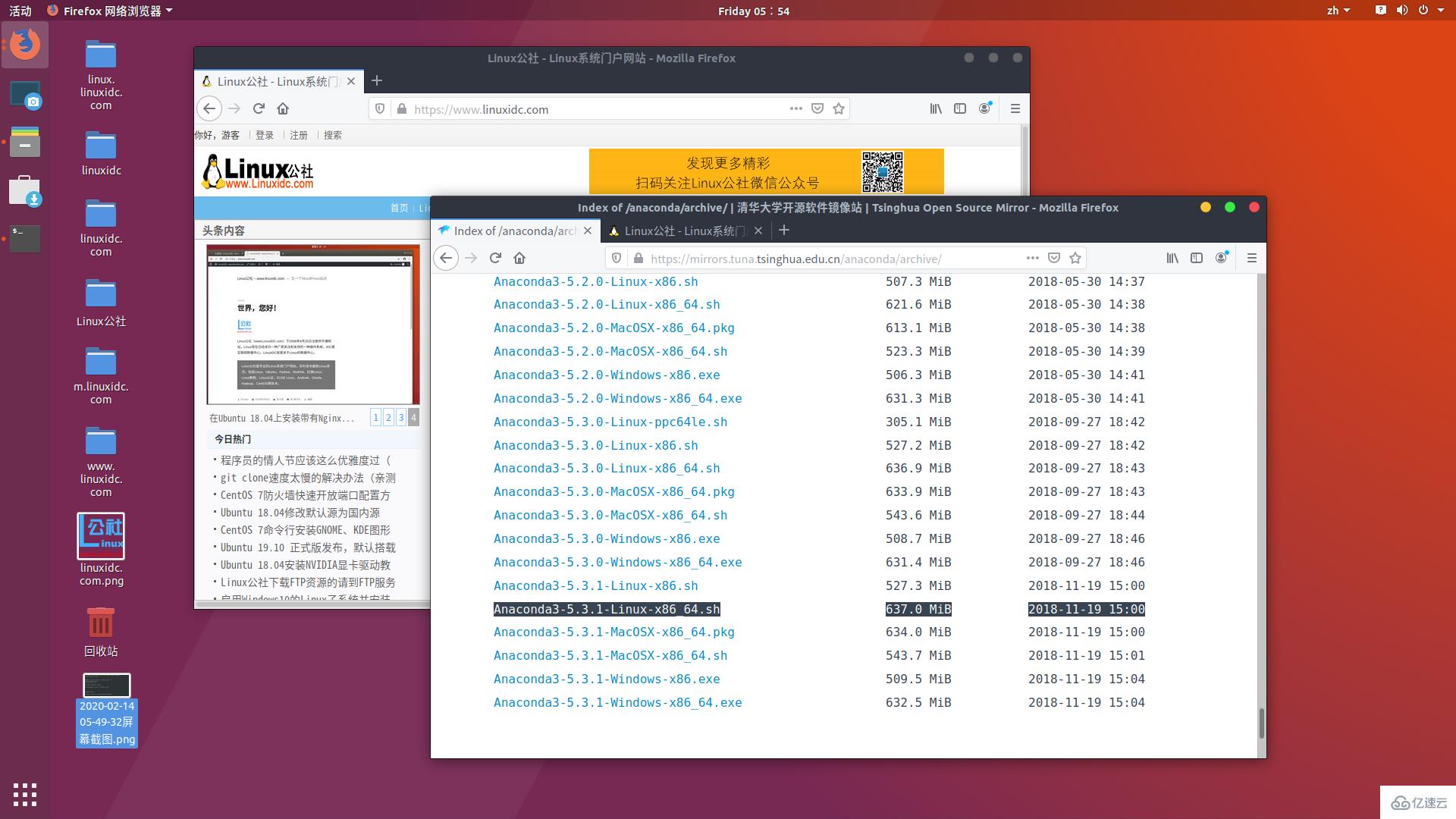
Anaconda版本和默认Python版本对应
Anaconda 3-5.2是Python3.6
Anaconda 3-5.3是Python3.7
安装 Anaconda
安装较为简单,这里参考官方文档,进入下载文件的位置,打开终端terminal在文件目录下执行:
[linuxidc@linuxidc:~/www.linuxidc.com]$ bash Anaconda3-5.3.1-Linux-x86_64.sh
Welcome to Anaconda3 5.3.1
In order to continue the installation process, please review the licenseagreement.Please, press ENTER to continue>>>回车
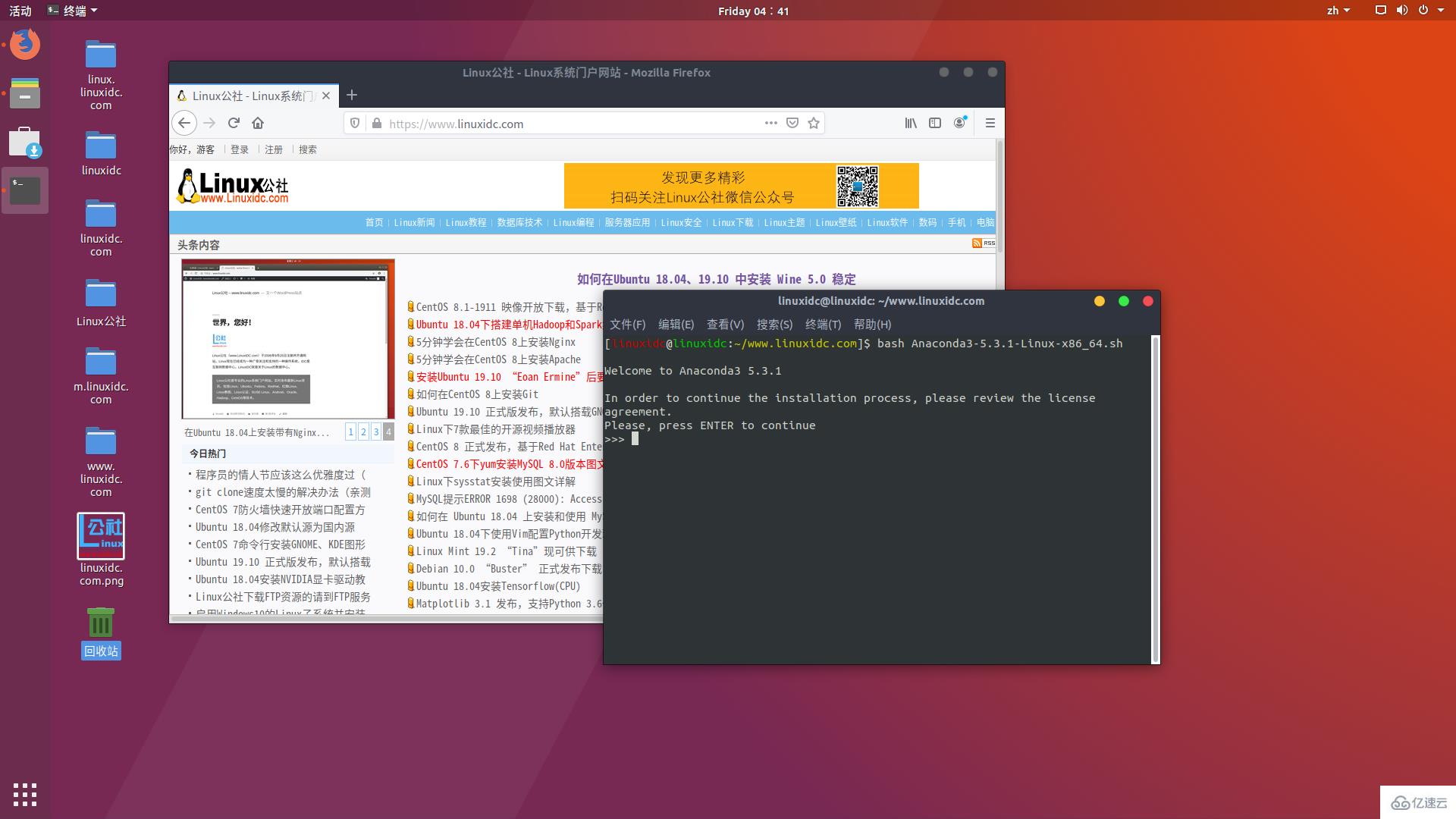
然后根据如上提示输入回车
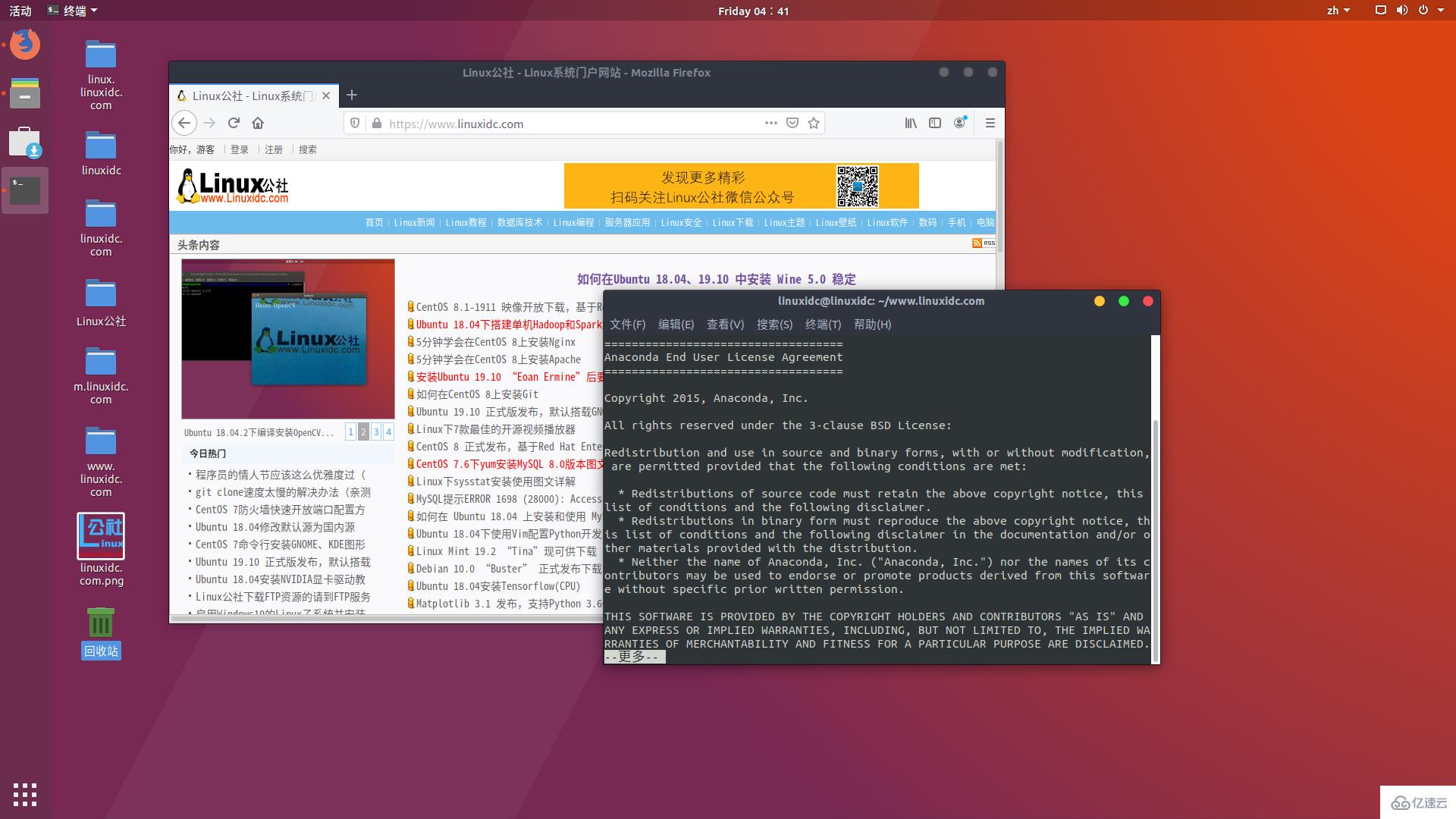
如上图,这里需要查看Anaconda最终用户许可协议,一直回车知道浏览完信息即可。

阅读完注册信息后,这里输入“yes”(如上图)
然后回车即可进行安装(如下图),Anaconda3现在将安装到以下位置:
Anaconda3 will now be installed into this location:/home/linuxidc/anaconda3
– Press ENTER to confirm the location – Press CTRL-C to abort the installation – Or specify a different location below
[/home/linuxidc/anaconda3] >>>PREFIX=/home/linuxidc/anaconda3installing: python-3.7.0-hc3d631a_0 …Python 3.7.0
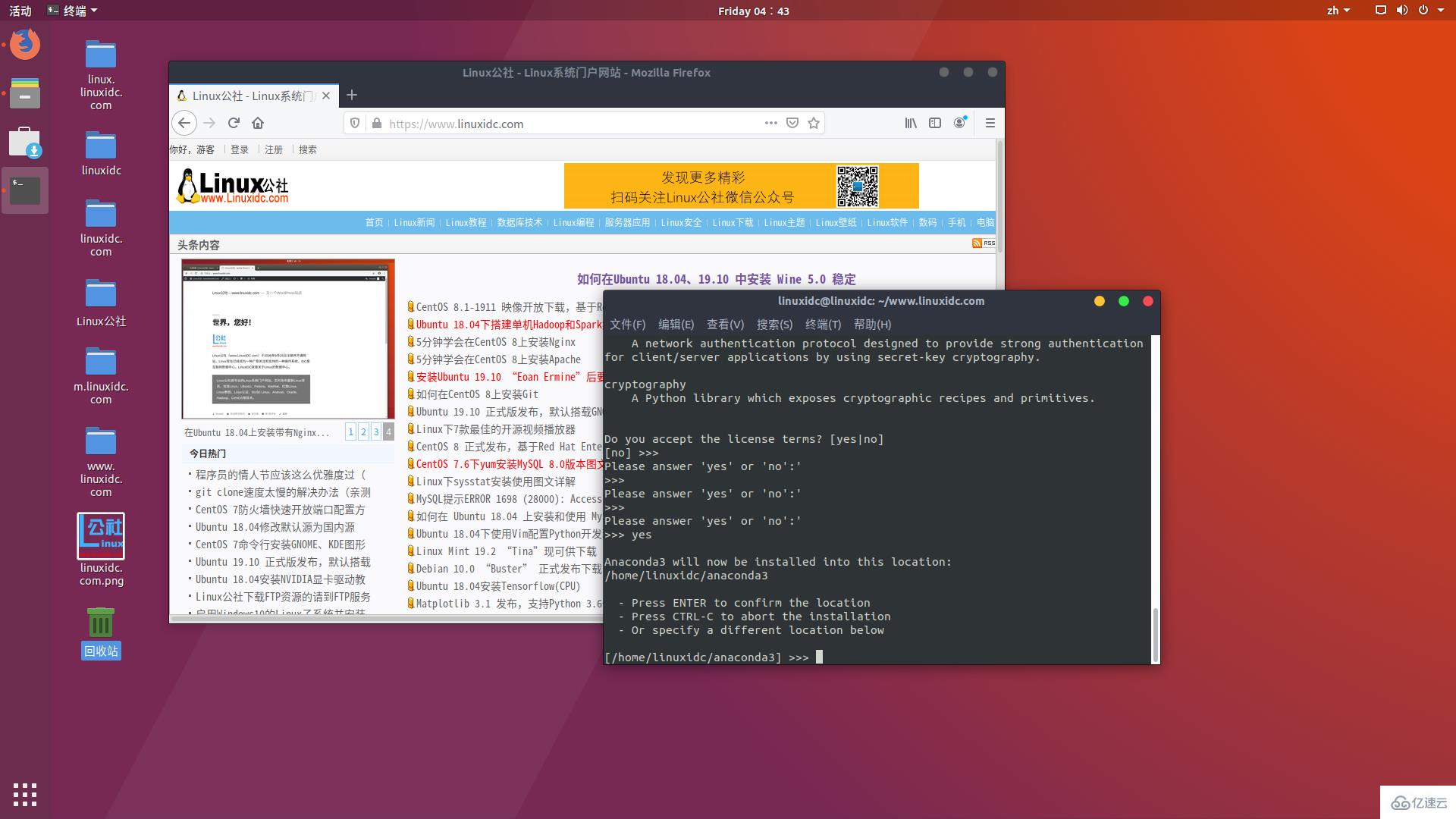
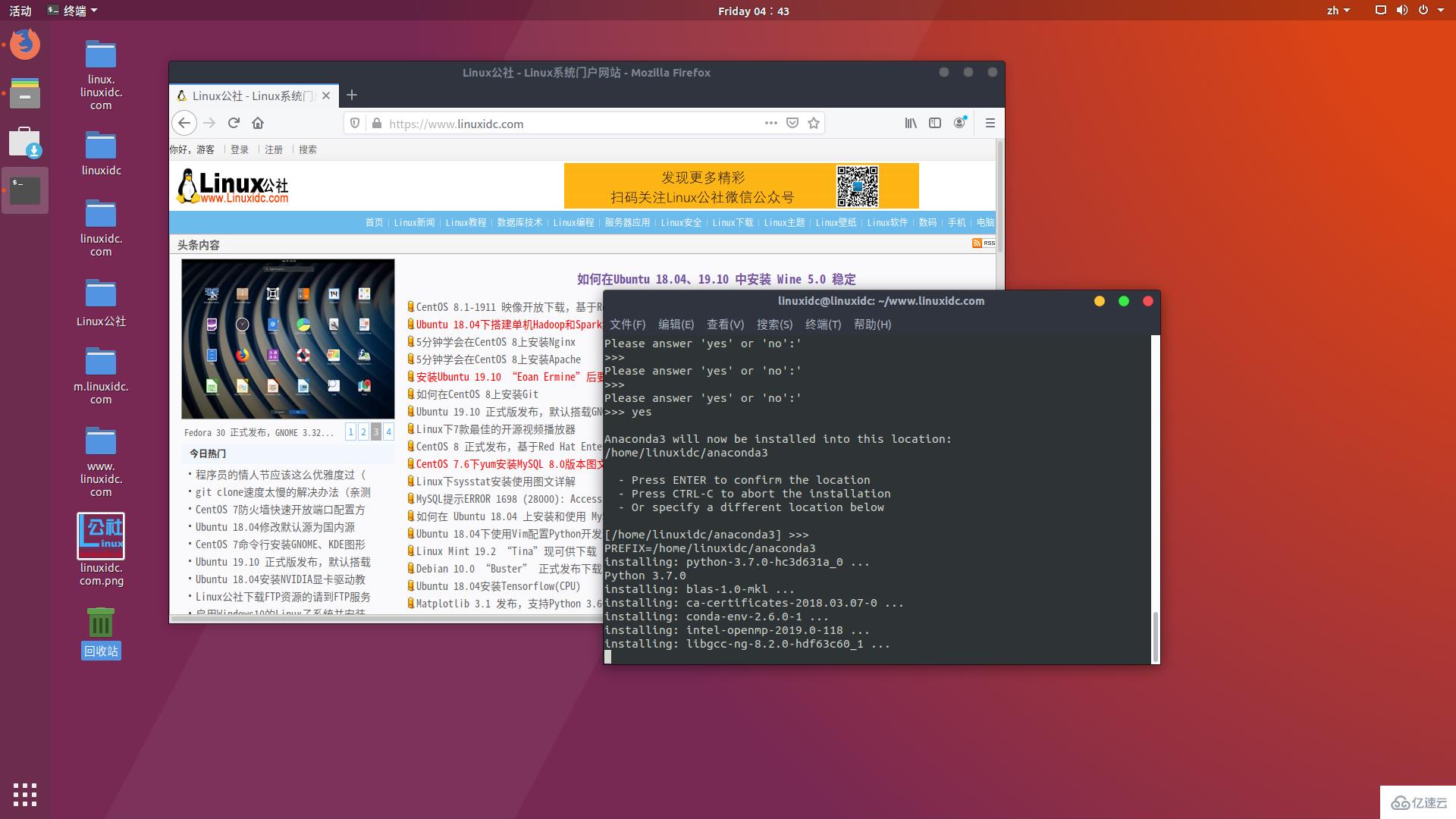
这里我们输入“yes”选择加入环境变量
Do you wish the installer to initialize Anaconda3in your /home/linuxidc/.bashrc ? [yes|no][no] >>> yes
Initializing Anaconda3 in /home/linuxidc/.bashrcA backup will be made to: /home/linuxidc/.bashrc-anaconda3.bak
For this change to become active, you have to open a new terminal.
Thank you for installing Anaconda3!
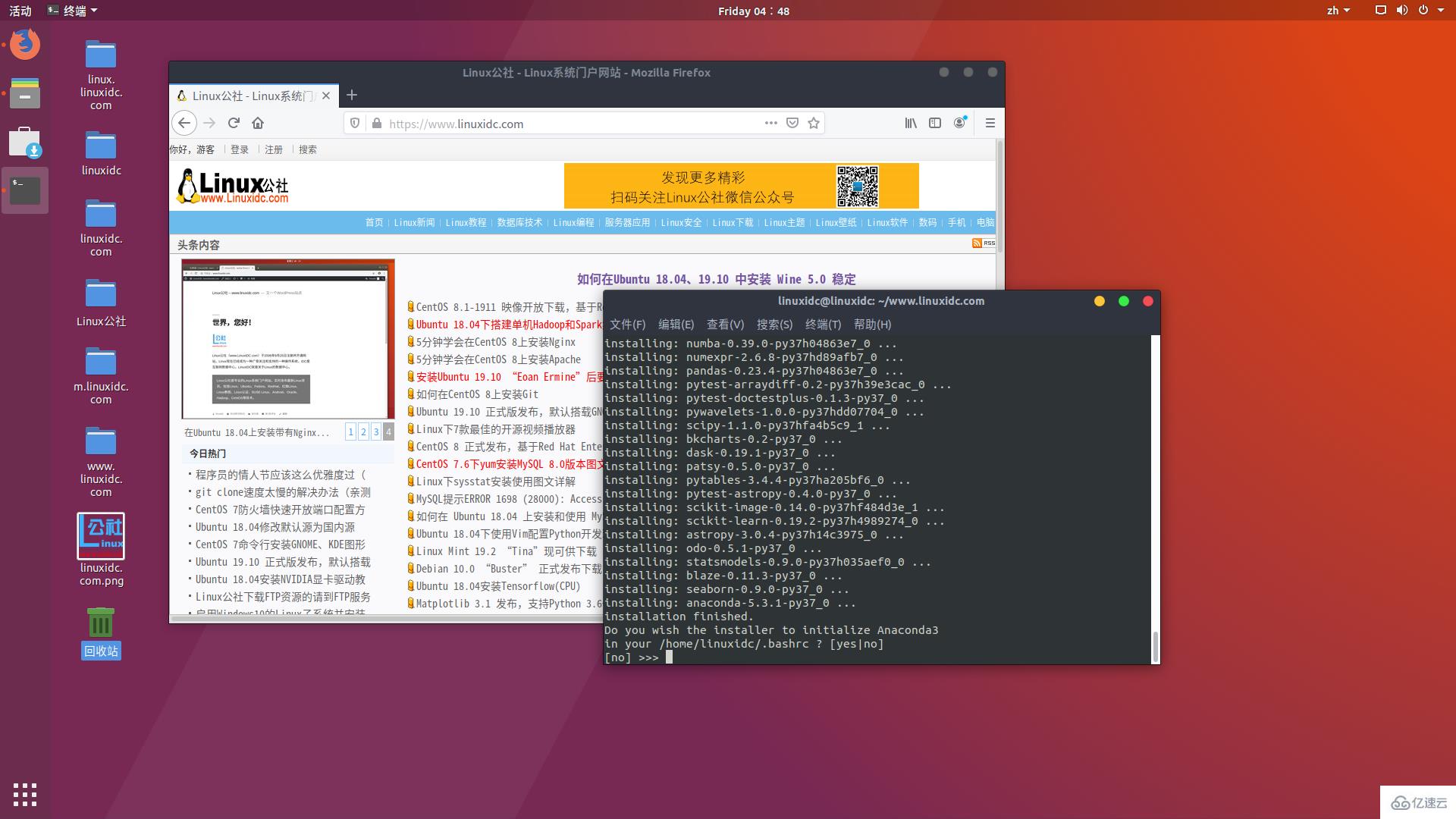
接下来,我们安装Visual Studio Code,Anaconda与Microsoft合作! Microsoft VSCode是精简的代码编辑器,支持调试,任务等开发操作运行和版本控制。
Do you wish to proceed with the installation of Microsoft VSCode? [yes|no]
这部分我们输入
>>> yesProceeding with installation of Microsoft VSCodeChecking Internet connectivity …Installing Visual Studio Code …[sudo] linuxidc 的密码:
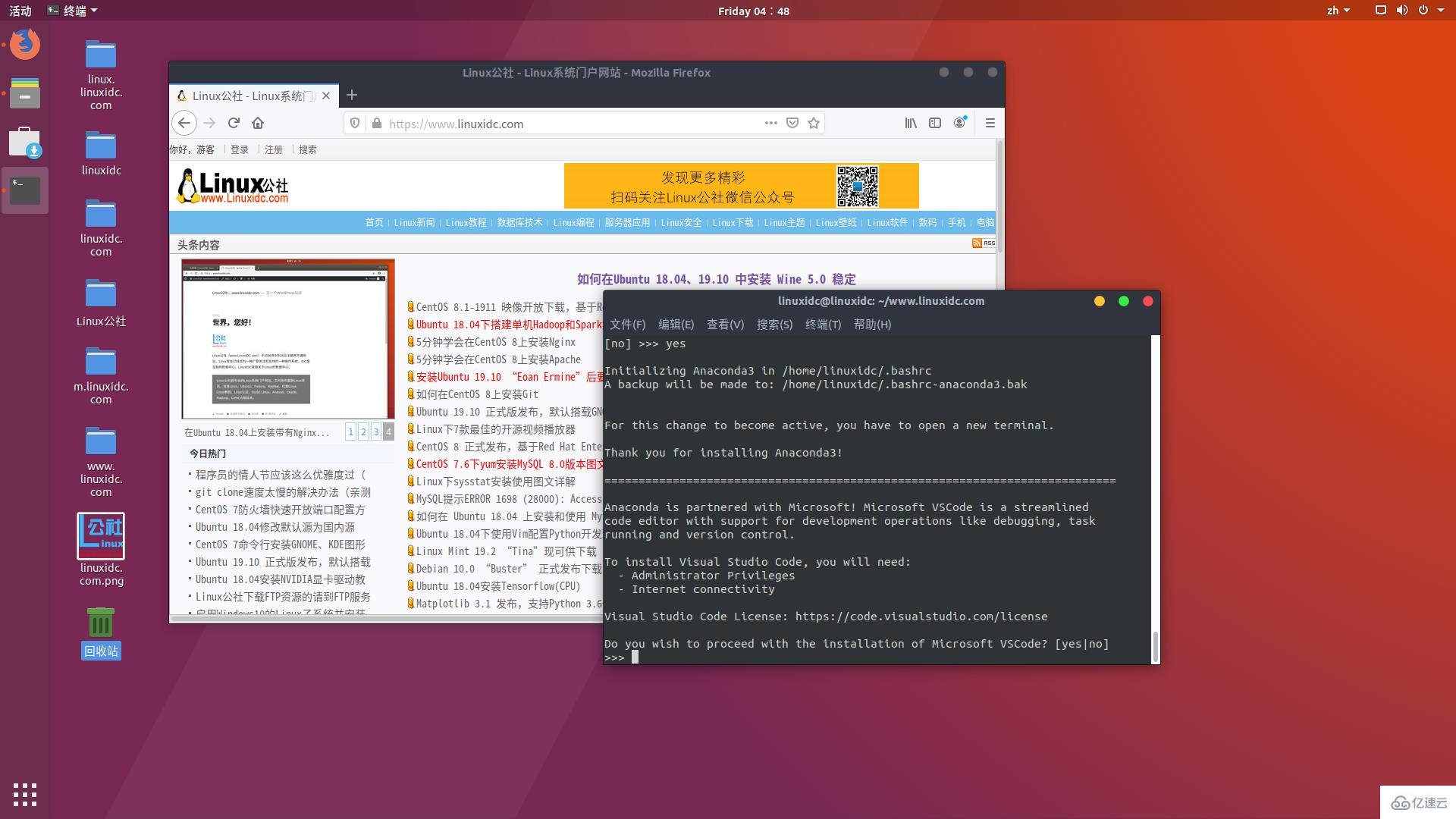
看到这些信息说明已经安装完成。如下图:
正在处理用于 desktop-file-utils (0.23-1ubuntu3.18.04.2) 的触发器 …Updating VSCode Config …Installing Extensions …Installing extensions…Installing extension ‘ms-python.anaconda-extension-pack’ v1.0.1…Extension ‘ms-python.anaconda-extension-pack’ v1.0.1 was successfully installed.VSCode successfully installed in /usr/share/code !
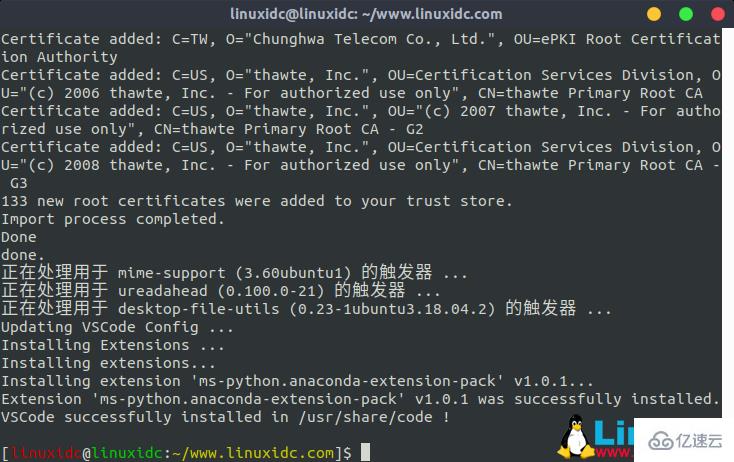
我们现在在新的终端窗口即可使用Anaconda3,打开新的终端,查看相应的版本信息
[linuxidc@linuxidc:~/www.linuxidc.com]$ anaconda -Vanaconda Command line client (version 1.7.2)[linuxidc@linuxidc:~/www.linuxidc.com]$ pythonPython 3.7.0 (default, Jun 28 2018, 13:15:42)[GCC 7.2.0] :: Anaconda, Inc. on linuxType “help”, “copyright”, “credits” or “license” for more information.>>>
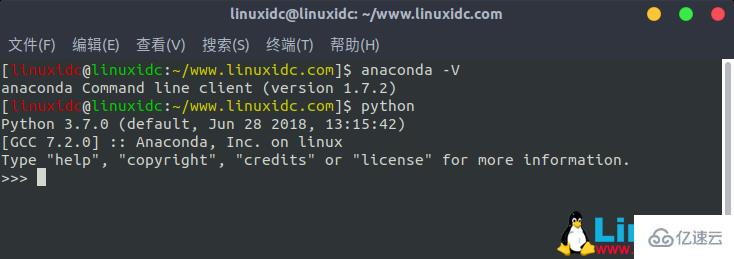
打开 Jupyter Notebook
打开 notebook 的方法非常简单,只需在终端输入
[linuxidc@linuxidc:~/www.linuxidc.com]$ ipython notebook
启动完成后,会自动打开浏览器
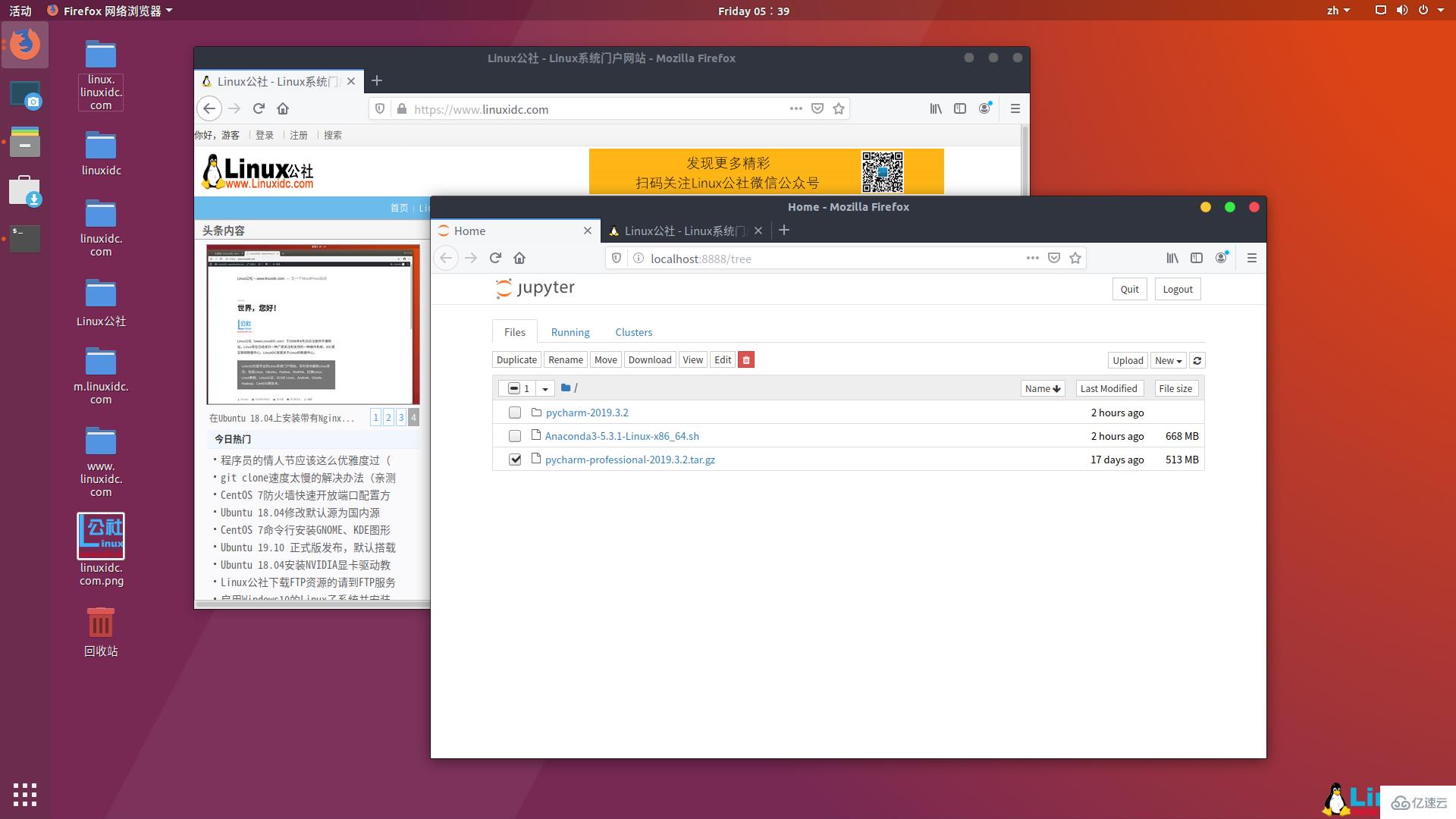
安装第三方包
输入
conda install requests
或者
pip install requests
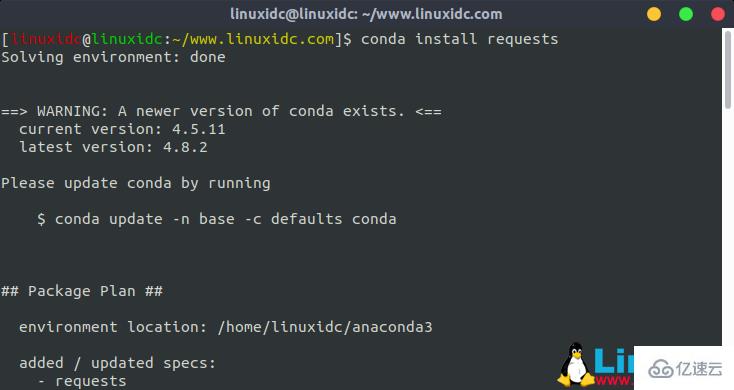
来安装requests包.
安装完成之后我们再输入python进入解释器并import requests包, 这次一定就是成功的了。
卸载第三方包
那么怎么卸载一个包呢
conda remove requests
或者
pip uninstall requests
就行啦.
查看环境包信息
要查看当前环境中所有安装了的包可以用
conda list
导入导出环境
如果想要导出当前环境的包信息可以用
conda env export > environment.yaml
将包信息存入yaml文件中.
当需要重新创建一个相同的虚拟环境时可以用
conda env create -f environment.yaml
其实命令很简单对不对, 我把一些常用的在下面给出来, 相信自己多打两次就能记住
activate // 切换到base环境
activate learn // 切换到learn环境
conda create -n learn python=3 // 创建一个名为learn的环境并指定python版本为3(的最新版本)
conda env list // 列出conda管理的所有环境
conda list // 列出当前环境的所有包
conda install requests 安装requests包
conda remove requests 卸载requets包
conda remove -n learn –all // 删除learn环境及下属所有包
conda update requests 更新requests包
conda env export > environment.yaml // 导出当前环境的包信息
conda env create -f environment.yaml // 用配置文件创建新的虚拟环境
“Ubuntu中怎么安装Anaconda”的内容就介绍到这里了,感谢大家的阅读。如果想了解更多行业相关的知识可以关注编程网网站,小编将为大家输出更多高质量的实用文章!






